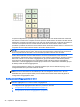HP ThinPro 4.4 Administrator's Guide
1. Sul desktop di HP ThinPro, selezionare Connections (Connessioni).
2. Selezionare una connessione esistente, quindi fare clic su Edit (Modifica).
3. Nella finestra di dialogo Connection Settings (Impostazioni di connessione), alla voce General
(Generale), selezionare Allow smart card login (Consenti accesso smart card).
Dopo aver avviato la connessione, il client VMware Horizon View visualizza un elenco di
credenziali del server.
4. Per sbloccare le credenziali e accedere al server VMware Horizon View Manager, digitare il PIN
appropriato per il server.
NOTA: Se è stato fornito il PIN corretto, le credenziali dell'utente verranno utilizzate per accedere al
server VMware Horizon View Manager. Consultare la documentazione relativa a VMware Horizon
View per i dettagli sulla configurazione del server per il supporto dell'accesso con smart card. Nel
caso in cui il server sia configurato per consentire l'accesso con smart card, le credenziali dell'utente
passeranno e l'accesso ad desktop sarà effettuato senza necessità di immettere nuovamente il PIN.
NOTA: Per accedere al server di amministrazione di VMware Horizon View Manager con una smart
card, è necessario che sul client sia installato il driver della smart card locale. Una volta effettuato
l'accesso all'host remoto, la smart card viene passata all'host remoto utilizzando un canale virtuale,
non USBR. Questo reindirizzamento al canale virtuale garantisce l'utilizzo della smart card per attività
come la firma di e-mail, il blocco dello schermo ecc., ma potrebbe far sì che la smart card non non
venga visualizzata come dispositivo smart card in Gestione periferiche su Windows.
NOTA: Sull'host remoto devono essere installati i driver della smart card corretti.
Opzioni avanzate di VMware Horizon View
Utilizzo degli argomenti avanzati della riga di comando
Per utilizzare gli argomenti avanzati della riga di comando
1. Nella gestione connessione di VMware Horizon View, scorrere fino a Edit Connection Settings >
General (Modifica impostazioni di connessione > Generale.
2. In Command Line Arguments (Argomenti della riga di comando), immettere gli argomenti che
passeranno al client VMware Horizon View al momento dell'avvio.
Per ulteriori informazioni sull'utilizzo delle opzioni di comando avanzate, eseguire una delle
operazioni seguenti:
●
Sulla riga di comando, immettere vmware-view--help.
●
Vedere la documentazione relativa al client Linux Horizon View fornita da VMware alla pagina
http://www.vmware.com
Per avviare una connessione desktop utilizzando PCoIP invece di RDP
Per avviare una connessione desktop utilizzando PCoIP invece di RDP:
1. Fare clic su Connections (Connessioni) > Add (Aggiungi).
2. Selezionare una connessione nella finestra Connections (Connessioni) e fare clic su Connect
(Connetti).
Se necessario, digitare il nome host o l'indirizzo IP di View Connection Server nell'apposito
campo.
Aggiungere 25